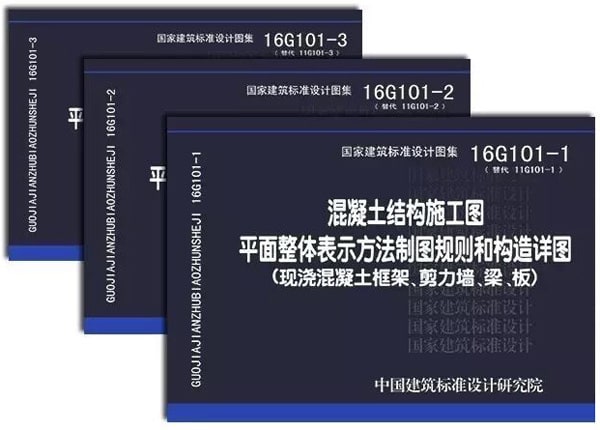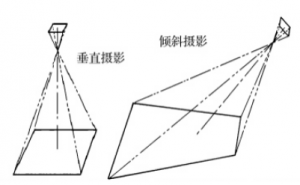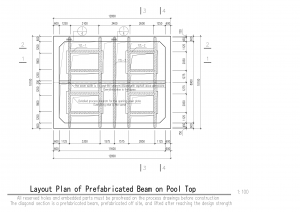![图片[1]-利用ComsenzEXP:轻松在本地搭建一个项目管理平台-规范图集|经验交流-金瓦刀](http://www.onehiker.com/wp-content/uploads/2020/03/c4ca4238a0b9238-15-300x215.png) ComsenzEXP是著名网站程序Discuz!的开发商康盛开发的一款本地搭建网站的程序。
ComsenzEXP是著名网站程序Discuz!的开发商康盛开发的一款本地搭建网站的程序。
comsenzexp是款可以这Apache + PHP + MySQL进行自动安装的运行环境;并且还可以通过软件进行快速的选择您可以进行使用的端口,包括了 Apache 、MySQL 两款服务端口,并且还支持自动的进行配置您的程序进行通信的成功,使您无需手动的操作,软件会自动的帮助您进行操作等;软件的操作界面包括了环境相关的操作、论坛相关的操作等,需要的朋友千万不要错过!
软件功能
真实 — 与实际社区架构完全一致,没有任何功能差异和限制!
高效 — ComsenzEXP 能够根据用户计算机配置自动优化服务器环境!
快速 — 您无需担心如何安装配置服务器环境,只需运行双击鼠标运行安装程序,一切就都已搞定!
丰富 — ComsenzEXP 中已经集成了 Discuz! X3 社区产品,并且根据您的电脑环境为您整合完毕;同时,为了您调试的便利,我们也在其中集成了 PHPMyAdmin 数据库操作软件。
软件特色
ComsenzEXP X3版本是集成 APM 环境和 Discuz! X3的最新一键集成安装包
ComsenzEXP X3可以自动安装 Apache + PHP + MySQL 运行环境
并且自动安装好 Discuz! X3 正式版
使用户能够方便完整的体验 Comsenz 社区产品所带来的魅力
安装方法
1、下载文件找到”ComsenzEXP_X3GBK.exe”双击运行,进入软件安装向导界面;
2、进入软件安装向导界面,选择您安装的方式,包括了一键安装、自定义安装,点击下一步;
![图片[2]-利用ComsenzEXP:轻松在本地搭建一个项目管理平台-规范图集|经验交流-金瓦刀](http://www.onehiker.com/wp-content/uploads/2020/03/c4ca4238a0b9238-16-300x151.png)
![图片[3]-利用ComsenzEXP:轻松在本地搭建一个项目管理平台-规范图集|经验交流-金瓦刀](http://www.onehiker.com/wp-content/uploads/2020/03/c4ca4238a0b9238-17-300x215.png)
4、选择需要进行安装的组件,不需要的将勾去掉,点击下一步;
5、选择软件安装的位置,建议安装在D盘,默认安装的位置“C:ComsenzEXP”,点击下一步;软件正在进行安装中,请大家耐心的等待……….
![图片[4]-利用ComsenzEXP:轻松在本地搭建一个项目管理平台-规范图集|经验交流-金瓦刀](http://www.onehiker.com/wp-content/uploads/2020/03/c4ca4238a0b9238-18-300x215.png)
![图片[5]-利用ComsenzEXP:轻松在本地搭建一个项目管理平台-规范图集|经验交流-金瓦刀](http://www.onehiker.com/wp-content/uploads/2020/03/c4ca4238a0b9238-19-300x215.png)
使用方法
1、软件已经安装完成,进入软件的主界面,出现下图界面,如下图;并且可以看到左边栏软件的启动状态等;环境相关的操作包括了启动Apache、关闭Apache、启动MySQL、关闭MySQL;论坛相关操作包括了重置密码、重置论坛密码、备份网站文件、备份论坛数据库等;以上所有的操作全部可以在这个面板里实现。
![图片[6]-利用ComsenzEXP:轻松在本地搭建一个项目管理平台-规范图集|经验交流-金瓦刀](http://www.onehiker.com/wp-content/uploads/2020/03/c4ca4238a0b9238-20-300x215.png)
2、在软件安装完成的同时,在IE浏览器同时也会跳出一个页面,会提示你接下来的操作,如下图所示:
![图片[7]-利用ComsenzEXP:轻松在本地搭建一个项目管理平台-规范图集|经验交流-金瓦刀](http://www.onehiker.com/wp-content/uploads/2020/03/c4ca4238a0b9238-21-300x225.png)
3、接下来打开本地网络连接,查看本地电脑的IP地址,如下图所示:
![图片[8]-利用ComsenzEXP:轻松在本地搭建一个项目管理平台-规范图集|经验交流-金瓦刀](http://www.onehiker.com/wp-content/uploads/2020/03/c4ca4238a0b9238-22-300x177.png)
4、接下来打开浏览器,在地址栏输入127.0.0.1或自己电脑的IP地址,按第2步骤的提示登陆后台就可以进行这个项目管理平台的设置了。
![图片[9]-利用ComsenzEXP:轻松在本地搭建一个项目管理平台-规范图集|经验交流-金瓦刀](http://www.onehiker.com/wp-content/uploads/2020/03/c4ca4238a0b9238-23-300x207.png)
5、具体后台设置可参考相关网站教程,我这里就不一一赘述了。每个项目的管理流程可能会不一样,下图是我设置的,可参考进行。
![图片[10]-利用ComsenzEXP:轻松在本地搭建一个项目管理平台-规范图集|经验交流-金瓦刀](http://www.onehiker.com/wp-content/uploads/2020/03/c4ca4238a0b9238-24-300x209.png)
6、后台设置好以后可以进入主页面进行查看,如下图所示:
![图片[11]-利用ComsenzEXP:轻松在本地搭建一个项目管理平台-规范图集|经验交流-金瓦刀](http://www.onehiker.com/wp-content/uploads/2020/03/c4ca4238a0b9238-25-300x209.png)
![图片[12]-利用ComsenzEXP:轻松在本地搭建一个项目管理平台-规范图集|经验交流-金瓦刀](http://www.onehiker.com/wp-content/uploads/2020/03/c4ca4238a0b9238-26-300x209.png)
7、通过以上的设置,然后各项目班组成员就可以根据自己的工作安排及项目发生的问题及需要协调的问题进行相关的平台上传工作了,如下图所示:
![图片[13]-利用ComsenzEXP:轻松在本地搭建一个项目管理平台-规范图集|经验交流-金瓦刀](http://www.onehiker.com/wp-content/uploads/2020/03/c4ca4238a0b9238-27-300x209.png)
8、至此,一个完整的项目管理平台就完成了组建,接下来可以通过域名解析,外地工作的人员就可以通过远程来访问主机进行上传查阅等工作了。现在也有很多专门的项目管理软件云平台,大家可以根据自己需要来进行相关的平台配置,以达到对项目的管控。
其他程序使用方法
由于本身ComsenzEXP已经在本地安装了Apache、MySQL等网站运行需要的程序,所以我们也可以使用ComsenzEXP来安装其他程序,例如WordPress博客、织梦内容管理系统(DedeCMS)或者是其他CMS程序。
基本参数:(ComsenzEXP安装后默认的一些数据)
- 本地地址:http://127.0.0.1/
- phpMyadmin地址:http://127.0.0.1/phpmyadmin/
- phpMyadmin用户名及密码:root、11111111
- 默认安装路径:C:\ComsenzEXP (可自定义)
- 网站默认路径:C:\ComsenzEXP\wwwroot
由于默认安装时已经安装好了Discuz!,所以直接打开127.0.0.1就可以看到你安装的论坛了,以下举例以安装一个WordPress博客为例。
在安装之前我们需要明白上面那些参数的含义,例如网站根目录是C:\ComsenzEXP\wwwroot,则网站安装程序需要放在该目录下。
1、首先我们下载WordPress的安装包:https://cn.wordpress.org/wordpress-5.3.2-zh_CN.zip
2、进入C:\ComsenzEXP\wwwroot并新建一个文件夹名称随意,将除了phpmyadmin文件夹外的所有文件夹及文件剪切到这个新建文件夹中;
![图片[14]-利用ComsenzEXP:轻松在本地搭建一个项目管理平台-规范图集|经验交流-金瓦刀](http://www.onehiker.com/wp-content/uploads/2020/03/c4ca4238a0b9238-28-300x174.png)
3、将下载好的压缩包解压并将WordPress文件夹内的所有文件复制C:\ComsenzEXP\wwwroot中,主要是wp开头的三个文件夹和一些文件;
4、打开phpmyadmin面板http://127.0.0.1/phpmyadmin/并使用root及11111111登录;
5、这里默认已经创建了一个名为test的数据库,你也可以点击数据库—新建数据库—输入名称并创建一个新的数据库;
6、打开http://127.0.0.1/即可看到WordPress的安装界面,依次填写数据库名、数据库账号、数据库密码。例如我们使用test这个数据库则依次填写test、root、11111111
![图片[15]-利用ComsenzEXP:轻松在本地搭建一个项目管理平台-规范图集|经验交流-金瓦刀](http://www.onehiker.com/wp-content/uploads/2020/03/c4ca4238a0b9238-29-300x197.png)
7、上一步点击提交后接下来填写网站名称、用户名、密码以及邮箱等,填写后就可以安装登录。
![图片[16]-利用ComsenzEXP:轻松在本地搭建一个项目管理平台-规范图集|经验交流-金瓦刀](http://www.onehiker.com/wp-content/uploads/2020/03/c4ca4238a0b9238-30-268x300.png)
8、输入刚刚填写的用户名及密码进行登录,至此你已经成功搭建了一个WordPress博客。
![图片[17]-利用ComsenzEXP:轻松在本地搭建一个项目管理平台-规范图集|经验交流-金瓦刀](http://www.onehiker.com/wp-content/uploads/2020/03/c4ca4238a0b9238-31-300x168.png)
备注:
第二步中将除phpmyadmin文件夹外的文件和文件夹移动到新文件夹的原因是备份已经安装的Discuz!,如果你不需要使用它则第二步可以直接删除掉他们。注意不要把phpmyadmin删除,不然没法进入面板操作数据库了。
软件下载
ComsenzEXP下载 请点我娶回家吧,谢谢